怎样设置路由器密码?忘记密码怎么办?
28
2024-10-09
随着互联网的普及和发展,路由器已经成为了家庭和办公室中必备的设备之一。然而,对于一些没有技术背景或者没有相关经验的人来说,设置路由器可能会显得有些困难。幸运的是,现在我们可以通过手机来轻松地完成路由器的设置。本文将通过图解的方式,以手机设置路由器为主题,帮助读者快速完成设置步骤。
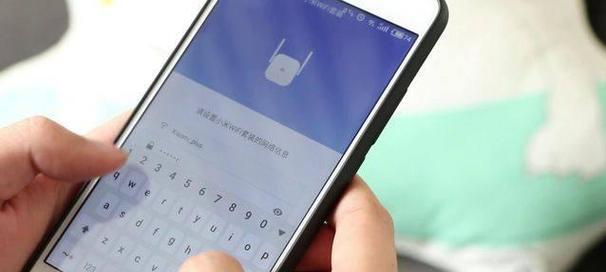
检查路由器与手机的连接状态
在开始设置之前,确保你的手机已经连接到了路由器所发出的Wi-Fi信号,并且信号强度良好。只有在连接成功的情况下,你才能够通过手机对路由器进行设置。
打开手机上的浏览器
在手机的应用界面中找到并点击浏览器图标,进入浏览器界面。不同品牌和型号的手机可能会有所不同,但基本上都会有一个浏览器应用可供使用。
输入路由器管理界面的IP地址
在浏览器界面的地址栏中输入路由器的管理界面IP地址。通常情况下,路由器的IP地址是192.168.1.1或192.168.0.1,你也可以在路由器的说明书或者背面找到相应的信息。
输入默认的用户名和密码
在输入完IP地址后,会跳转到一个登录页面,输入默认的用户名和密码。默认情况下,用户名一般为admin,密码可以在路由器说明书或者背面找到。
进入路由器的设置界面
成功登录后,你会被带到路由器的设置界面。这个界面上包含了很多选项,你可以根据自己的需求进行相应的设置。
设置Wi-Fi名称
在设置界面中找到无线设置或者Wi-Fi设置选项,点击进入。在这个界面上,你可以更改Wi-Fi名称(也被称为SSID),设置一个易于记忆且安全的名称,这将使你将来连接时更方便。
设置Wi-Fi密码
在无线设置或者Wi-Fi设置选项中,你还可以设置Wi-Fi密码。建议将密码设置为复杂且安全的组合,以防止未经授权的人员连接你的路由器。
选择加密方式
在无线设置或者Wi-Fi设置选项中,你还可以选择加密方式。WPA2是目前最安全的加密方式,推荐选择这个选项,以确保你的Wi-Fi网络的安全性。
设置其他网络选项
在路由器的设置界面中,你还可以设置一些其他的网络选项,比如DHCP服务器、端口转发等。根据自己的需求和实际情况进行相应的设置。
保存并应用设置
在完成所有的设置后,不要忘记点击保存或者应用按钮,以使设置生效。在保存或者应用设置后,你的路由器将会重新启动,并且新的设置将会生效。
测试连接
在设置生效后,使用其他设备(如手机、电脑)尝试连接你刚刚设置好的Wi-Fi网络,确保网络连接正常并且能够正常上网。
遇到问题时的解决方法
如果在设置过程中遇到了问题,可以参考路由器的说明书或者相关的在线教程来解决。或者,你也可以联系厂商的客服部门寻求帮助。
如何重置路由器
如果你忘记了路由器的登录密码或者遇到其他无法解决的问题,你可以尝试将路由器进行重置。通常情况下,路由器上会有一个小孔,通过将一个细长的物体(如牙签)插入其中并长按几秒钟,就可以将路由器恢复到出厂设置。
定期检查和更新设置
一旦你完成了路由器的设置,建议定期检查和更新设置。随着技术的发展和网络环境的变化,你可能需要对路由器进行一些调整和更新,以确保网络的安全和性能。
通过手机设置路由器可以帮助我们更方便快捷地进行设置,本文通过图解和详细的步骤介绍,希望能够帮助读者轻松地完成路由器的设置,提供良好的上网体验。祝愿大家都能够成功设置自己的路由器,并享受高速稳定的网络连接。
在现代社会中,无线网络已成为人们生活中必不可少的一部分。而要使用无线网络,就需要设置好家庭或办公室中的路由器。本文将以图解的方式,详细介绍如何使用手机设置路由器的步骤,帮助读者快速、方便地完成设置。
一:检查设备和连接状态
在开始设置路由器之前,确保手机和路由器都处于正常工作状态,并通过Wi-Fi连接或数据线连接将手机与路由器相连。
二:打开手机设置界面
找到手机上的设置应用程序,并点击打开。根据不同的手机品牌和操作系统,可能会有一些细微的差异。
三:进入Wi-Fi设置
在手机的设置界面中,找到并点击“Wi-Fi”选项。这将打开手机上的Wi-Fi设置页面。
四:搜索可用的Wi-Fi网络
在Wi-Fi设置页面中,手机会自动搜索附近的可用Wi-Fi网络。等待片刻,直到路由器的名称(SSID)出现在可用网络列表中。
五:选择要连接的路由器
从可用网络列表中选择您要连接的路由器。通常,路由器的名称(SSID)会以厂家名称或自定义名称显示。
六:输入密码
如果路由器设置了密码,手机会要求您输入密码才能连接。在输入密码时,请确保准确无误,区分大小写。
七:等待连接
一旦密码正确输入,手机将自动连接到路由器。这可能需要一些时间,取决于网络信号的强弱和路由器的性能。
八:打开浏览器
连接成功后,打开手机上的任意浏览器,比如Chrome、Safari等。
九:输入路由器IP地址
在浏览器中的地址栏中输入路由器的IP地址。通常,路由器的IP地址为192.168.0.1或192.168.1.1。如果不清楚路由器的IP地址,可以在路由器背面或说明书上找到。
十:登录路由器管理界面
在输入路由器的IP地址后,按下回车键或点击浏览器右侧的前往按钮。这将打开路由器的管理界面。
十一:输入管理员用户名和密码
在管理界面登录页面上,输入路由器的管理员用户名和密码。如果是第一次登录,可以使用默认的用户名和密码(通常为admin/admin)。
十二:进入设置页面
成功登录后,您将进入路由器的设置页面。这里可以对路由器进行各种设置,如更改Wi-Fi名称、设置访客网络等。
十三:保存设置
在完成对路由器的各项设置后,记得点击保存或应用按钮,以便将更改保存到路由器中。
十四:重新连接网络
完成路由器设置后,您可能需要断开并重新连接网络,以使新的设置生效。
十五:设置成功
恭喜您!通过手机的简单设置步骤,您已成功设置了路由器。现在,您可以享受无线网络带来的便利。
通过手机设置路由器是一项非常简单和便捷的操作。只需几个简单的步骤,您就可以轻松地连接和管理您的无线网络。希望本文所提供的图解教程能够帮助读者顺利完成设置,并享受稳定、高效的无线网络体验。
版权声明:本文内容由互联网用户自发贡献,该文观点仅代表作者本人。本站仅提供信息存储空间服务,不拥有所有权,不承担相关法律责任。如发现本站有涉嫌抄袭侵权/违法违规的内容, 请发送邮件至 3561739510@qq.com 举报,一经查实,本站将立刻删除。